
Índice:
- Autor John Day [email protected].
- Public 2024-01-30 11:40.
- Última modificação 2025-01-23 15:04.
A tela de boas-vindas, exibindo todos os usuários, foi introduzida no Windows XP para conveniência do usuário. A opção de mudar de volta para a tela de logon mais segura e clássica foi possível a partir do painel de controle. Isso foi removido das opções do Vista, mas ainda é possível. Obviamente, isso também é possível no Windows 7. AVISO: Para edições não profissionais, consulte a última etapa.
Etapa 1: Executar e Pesquisar
Abra o menu iniciar e execute (atalho: tecla Windows + R) ou pesquise "secpol.msc". A janela Política de segurança local será aberta. Em Políticas locais, clique em Opções de segurança. Encontre "Logon interativo: não exibir o sobrenome do usuário".
Etapa 2: habilite-o
Clique duas vezes nele e ative-o. Aplique e pressione ok. Também recomendo desativar a política logo abaixo dela "Logon interativo: não requer CTRL + ALT + DEL". Em seguida, será solicitado que você pressione control + alter + delete antes de fazer o login.
Etapa 3:
Agora o seu computador está mais seguro, pois será necessário inserir um nome de usuário e uma senha sempre que fizer logon.
Etapa 4: para usuários da edição não profissional
Agora existe uma maneira de fazer as coisas em sistemas Vista / 7 não profissionais. Pesquise ou execute o seguinte para abrir o editor de registro: regeditNow, vá para o diretório HKEY_LOCAL_MACHINE / SOFTWARE / Microsoft / Windows / CurrentVersion / Policies / SystemFind e abra o vaule "dontdisplaylastusername". Altere o valor para 1 e clique em OK. Para exigir que os usuários pressionem control-alt-delete no logon, abra o prompt de comando (search / run cmd). Digite control userpasswords2. Isso abrirá contas de usuário. Certifique-se de que a opção "Os usuários devem inserir um nome de usuário e uma senha para usar este computador" esteja marcada. Vá para a guia avançada. No logon seguro, marque a caixa que diz "Exigir que o usuário pressione Ctrl + Alt + Delete". Aplicar e OK essas configurações. Encerre e você notará essas alterações imediatamente!
Recomendado:
Macintosh com tela sensível ao toque - Mac clássico com um iPad Mini para a tela: 5 etapas (com fotos)

Macintosh com tela sensível ao toque | Mac clássico com um iPad Mini para a tela: Esta é a minha atualização e design revisado sobre como substituir a tela de um Macintosh vintage por um iPad mini. Este é o sexto destes que fiz ao longo dos anos e estou muito feliz com a evolução e o design deste! Em 2013, quando fiz
UMA PEQUENA LÂMPADA DE BANQUEIRO CLÁSSICO AINDA TRABALHADORA: 6 etapas (com fotos)

UMA LÂMPADA DE BANQUEIRO CLÁSSICO MINÚSCULO, AINDA FUNCIONAL: Recriar qualquer coisa em um objeto minúsculo é sempre divertido e um desafio, dependendo do que você está tentando recriar. Sempre tento fazer algo divertido e adicionar um pouco de função a isso. E, por esse motivo, estou fazendo um pequeno clássico de banqueiro
Obtenha uma tela para seu Google Home usando Raspberry Pi e Dialogflow (Chromecast Alternative): 13 etapas

Obtenha uma tela para seu Google Home usando Raspberry Pi e Dialogflow (Chromecast Alternative): Desde que comprei meu Google Home, desejo controlar meus dispositivos em casa usando comandos de voz. Funciona muito bem em todos os sentidos, mas me senti mal por seu recurso de vídeo. Podemos assistir Youtube e Netflix apenas se tivermos um dispositivo Chromecast ou T
Obtenha um sensor de peso suspenso de uma balança de bagagem para seu projeto Arduino: 4 etapas

Obtenha um sensor de peso suspenso de uma balança de bagagem para seu projeto Arduino: Neste tutorial, mostro como obter um sensor de peso suspenso para um projeto Arduino de uma balança de pesca / bagagem comum e barata e o módulo ADC HX711 frequentemente usado. Histórico: Para um projeto, eu precisava de um sensor para medir um certo peso que é ha
Obtenha Pinball 3D no Vista: 3 etapas
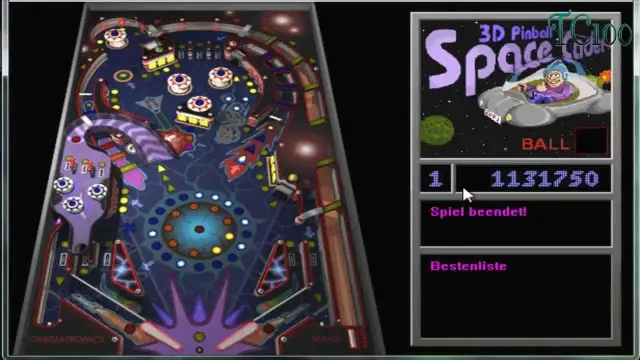
Obtenha o 3D Pinball no Vista: Se você fosse como eu, provavelmente ficou muito desapontado porque eles removeram o 3D Pinball do Vista. Bem, esta é a maneira de pegar o programa do Windows XP, Windows 2000 Professional, Windows ME ou Windows NT e colocá-lo no Vista. Isso também funciona
